संपादित छवि
यूपीडीएफ अब आपकी पीडीएफ फाइलों में छवियों को संपादित करने का एक आसान और रोमांचक तरीका प्रदान करता है, जिसमें आयात, कॉपी, पेस्ट, कट, डिलीट, क्रॉप और प्रतिस्थापित करना शामिल है।
1. पीडीएफ में मौजूदा छवियों को कैसे संपादित करें
पीडीएफ में मौजूदा छवियों को संपादित करने के लिए नीचे दिए गए चरणों का पालन करें:
- अपनी पसंदीदा PDF फ़ाइल को UPDF में खोलें और ऊपरी मेनू में 'संपादित करें' आइकन पर टैप करें। इससे संपादन मोड शुरू हो जाएगा।
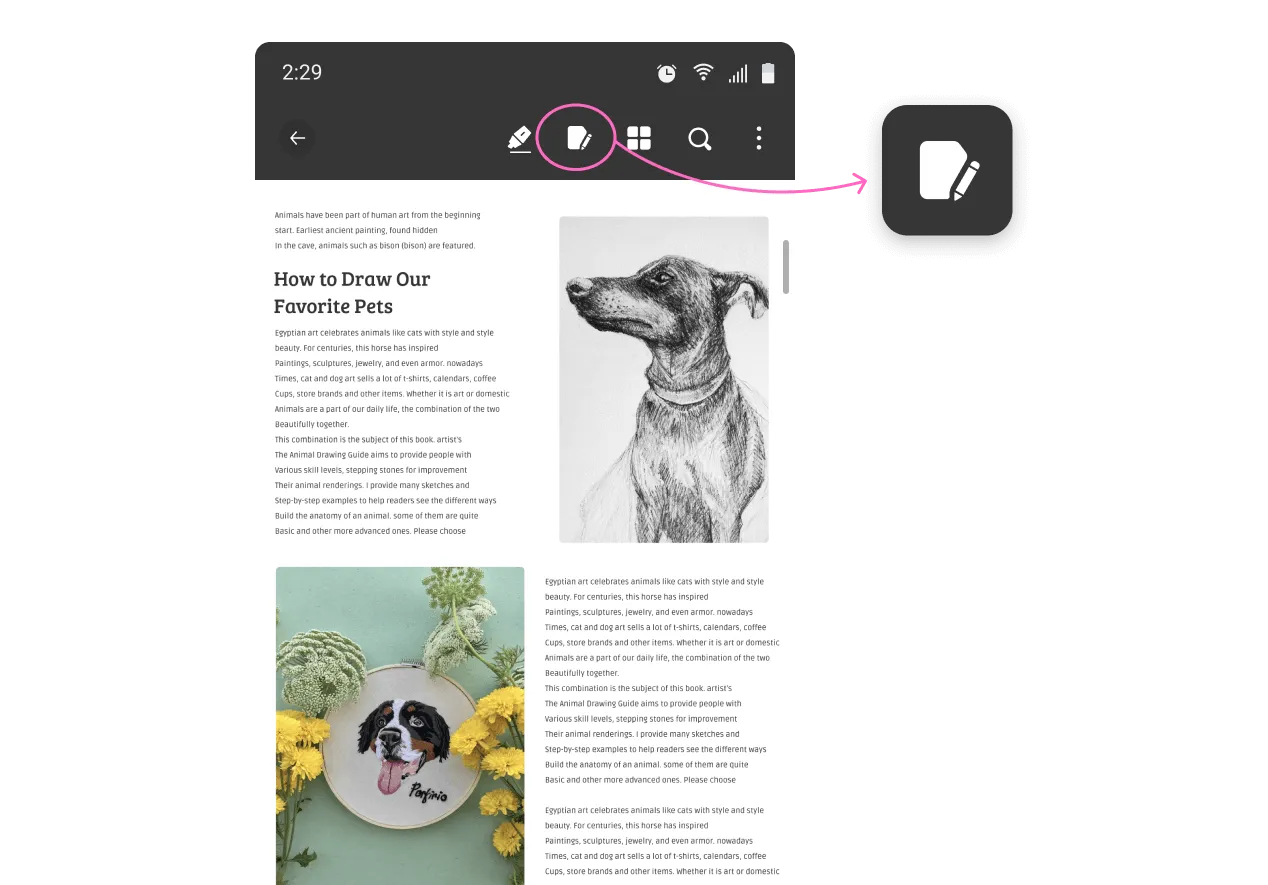
- उस छवि का चयन करने के लिए टैप करें जिसे आप संपादित करना चाहते हैं, आप दिए गए सभी विकल्पों में से कॉपी, कट, डिलीट, क्रॉप और रिप्लेस चुन सकते हैं।
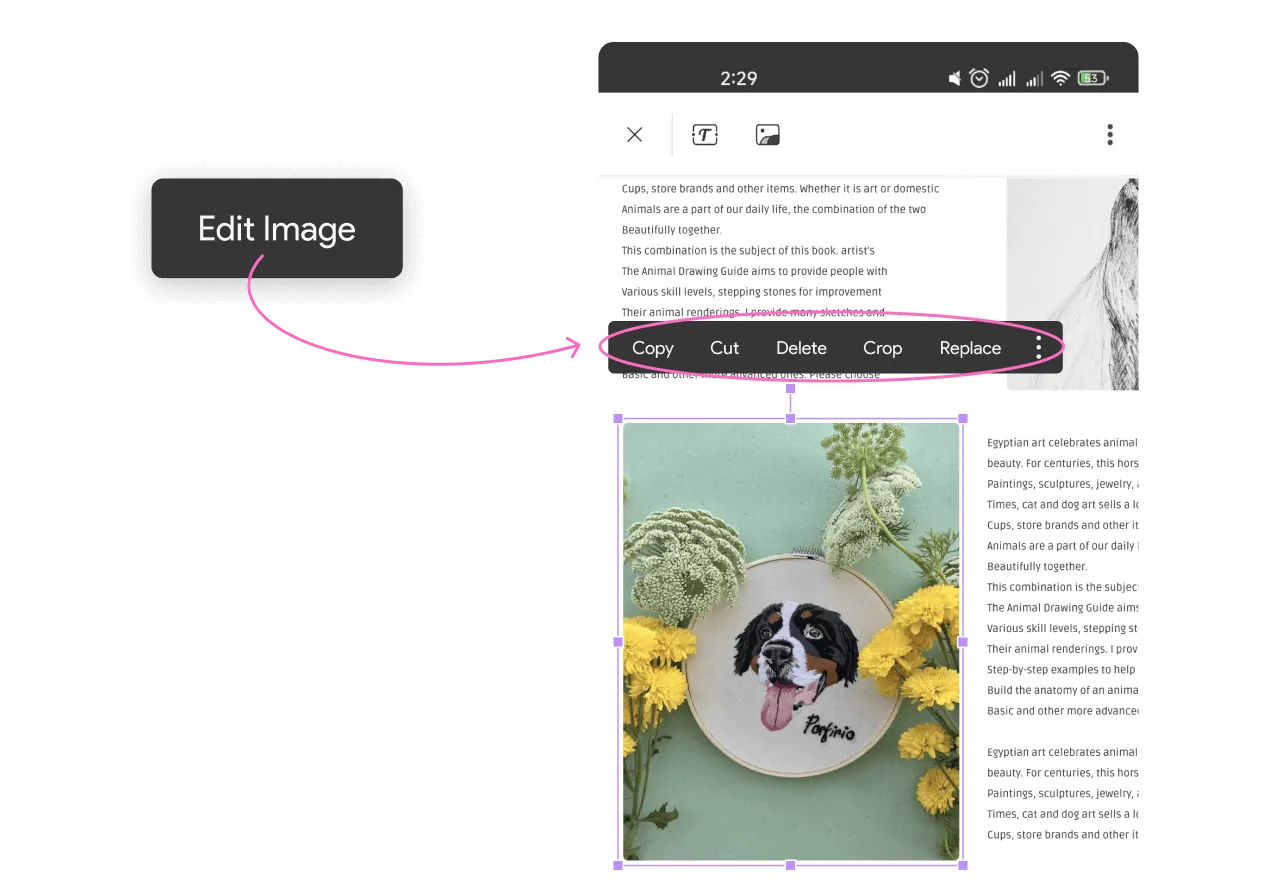
2. पीडीएफ में नई छवियां कैसे आयात/जोड़ें
एंड्रॉइड के लिए UPDF पीडीएफ फाइलों में नई छवियां आयात करने या जोड़ने का विकल्प भी प्रदान करता है, ऐसा करने के लिए नीचे दिए गए चरणों का पालन करें:
- एक बार जब आप संपादन मोड में प्रवेश कर लें, तो शीर्ष टूलबार पर ' टेक्स्ट ' आइकन के बगल में ' इमेज ' आइकन का चयन करें।
- उस पीडीएफ़ पर टैप करें — जहाँ आप एक नई इमेज डालना चाहते हैं — और एक पॉप-अप दिखाई देगा जिसमें इमेज डायरेक्टरी पूछी जाएगी। अपनी पीडीएफ़ में शामिल करने के लिए अपनी पसंद की कोई भी इमेज चुनें।

- छवि तुरन्त आपके पीडीएफ में दिखाई देगी, जहां आप आवश्यक विकल्प पर टैप करके छवि को कॉपी/कट/क्रॉप/आकार बदल सकते हैं और प्रतिस्थापित भी कर सकते हैं।
- इसे क्षैतिज या लंबवत रूप से पलटने के लिए तीन बिंदुओं पर टैप करें। इसे क्षैतिज या लंबवत रूप से पलटने के लिए तीन बिंदुओं पर टैप करें।
 UPDF
UPDF
 Windows के लिए UPDF
Windows के लिए UPDF Mac के लिए UPDF
Mac के लिए UPDF iPhone/iPad के लिए UPDF
iPhone/iPad के लिए UPDF Android के लिए UPDF
Android के लिए UPDF UPDF AI Online
UPDF AI Online UPDF साइन
UPDF साइन PDF संपादित करें
PDF संपादित करें PDF पर टिप्पणी करें
PDF पर टिप्पणी करें PDF बनाएं
PDF बनाएं PDF फ़ॉर्म
PDF फ़ॉर्म लिंक संपादित करें
लिंक संपादित करें PDF रूपांतरित करें
PDF रूपांतरित करें OCR
OCR PDF से Word
PDF से Word PDF से छवि
PDF से छवि PDF से Excel
PDF से Excel PDF व्यवस्थित करें
PDF व्यवस्थित करें PDF मर्ज करें
PDF मर्ज करें PDF विभाजित करें
PDF विभाजित करें PDF क्रॉप करें
PDF क्रॉप करें PDF घुमाएँ
PDF घुमाएँ PDF सुरक्षित करें
PDF सुरक्षित करें PDF पर हस्ताक्षर करें
PDF पर हस्ताक्षर करें PDF संशोधित करें
PDF संशोधित करें PDF स्वच्छ करें
PDF स्वच्छ करें सुरक्षा हटाएँ
सुरक्षा हटाएँ PDF पढ़ें
PDF पढ़ें UPDF क्लाउड
UPDF क्लाउड PDF संपीड़ित करें
PDF संपीड़ित करें PDF प्रिंट करें
PDF प्रिंट करें बैच प्रोसेस
बैच प्रोसेस UPDF AI के बारे में
UPDF AI के बारे में UPDF AI समाधान
UPDF AI समाधान एआई उपयोगकर्ता मार्गदर्शिका
एआई उपयोगकर्ता मार्गदर्शिका UPDF से जुड़े प्रश्न
UPDF से जुड़े प्रश्न PDF का संक्षेपण करें
PDF का संक्षेपण करें PDF का अनुवाद करें
PDF का अनुवाद करें PDF के साथ चैट करें
PDF के साथ चैट करें AI के साथ चैट करें
AI के साथ चैट करें छवि के साथ चैट करें
छवि के साथ चैट करें PDF को माइंड मैप में बदलें
PDF को माइंड मैप में बदलें PDF की व्याख्या करें
PDF की व्याख्या करें विद्वान अनुसंधान
विद्वान अनुसंधान पेपर सर्च
पेपर सर्च AI प्रूफरीडर
AI प्रूफरीडर AI राइटर
AI राइटर AI होमवर्क हेल्पर
AI होमवर्क हेल्पर AI क्विज़ जेनरेटर
AI क्विज़ जेनरेटर AI मैथ सॉल्वर
AI मैथ सॉल्वर PDF से Word
PDF से Word PDF से Excel
PDF से Excel PDF से PowerPoint
PDF से PowerPoint उपयोगकर्ता गाइड
उपयोगकर्ता गाइड UPDF ट्रिक्स
UPDF ट्रिक्स अक्सर पूछे जाने वाले प्रश्न
अक्सर पूछे जाने वाले प्रश्न UPDF समीक्षाएं
UPDF समीक्षाएं डाउनलोड केंद्र
डाउनलोड केंद्र ब्लॉग
ब्लॉग न्यूजरूम
न्यूजरूम तकनीकी विनिर्देश
तकनीकी विनिर्देश अपडेट्स
अपडेट्स UPDF बनाम Adobe Acrobat
UPDF बनाम Adobe Acrobat UPDF बनाम Foxit
UPDF बनाम Foxit UPDF बनाम PDF Expert
UPDF बनाम PDF Expert